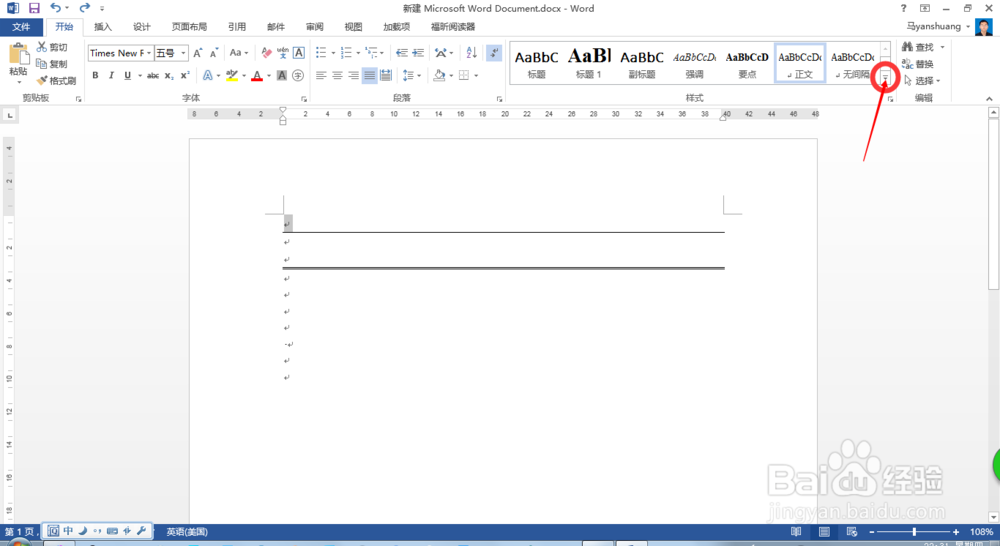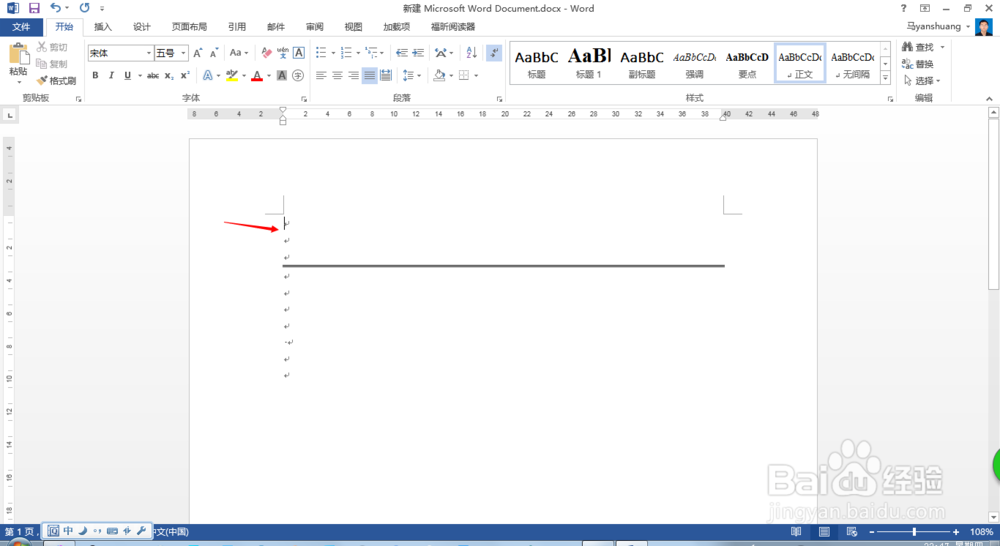㈠在使用word2013有时需要添加分割线,如何添加呢?㈡为防止操作自动出现分割线如何操作呢?㈢不需要分割线的话如何删除呢?莫急,且看下面操作!
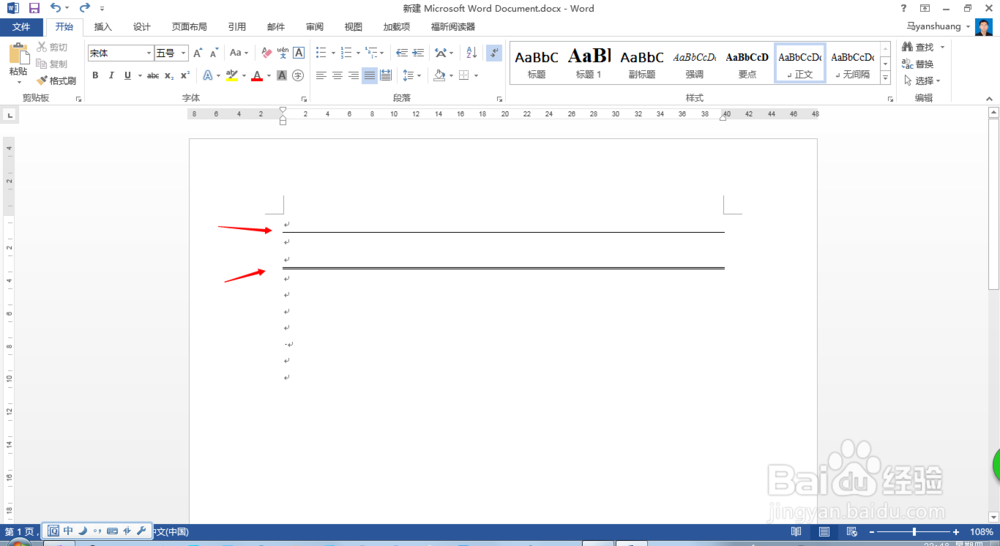
工具/原料
word2013软件
一、添加分割线
1、快捷键:长按【shift键+‘-’】和【shift键+‘=’】超过半行后,在末尾按下【回车键】,分割线就生成啦!
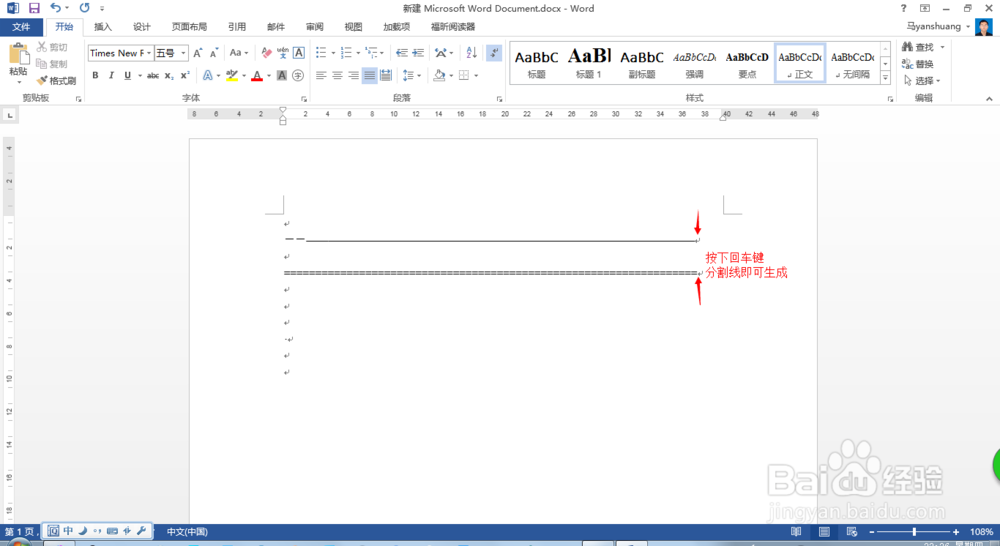

二、解除快捷键出现分割线
1、❶打开软件 → ❷点击右上角【文件】→❸ 点击【选项】→ ❹点击【校对】,【自动更正选项】→❺ 选择【键入时自动套用格式】,将下面的【框线】前面的对号去掉即可。说明:在在文本里面使用上述分隔线的快捷键就不会自动生成分隔线了!
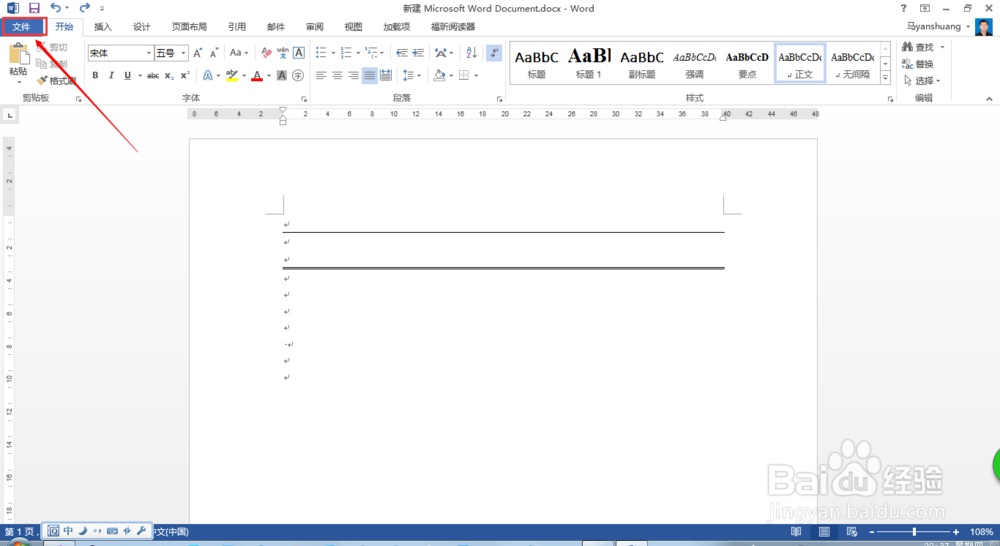


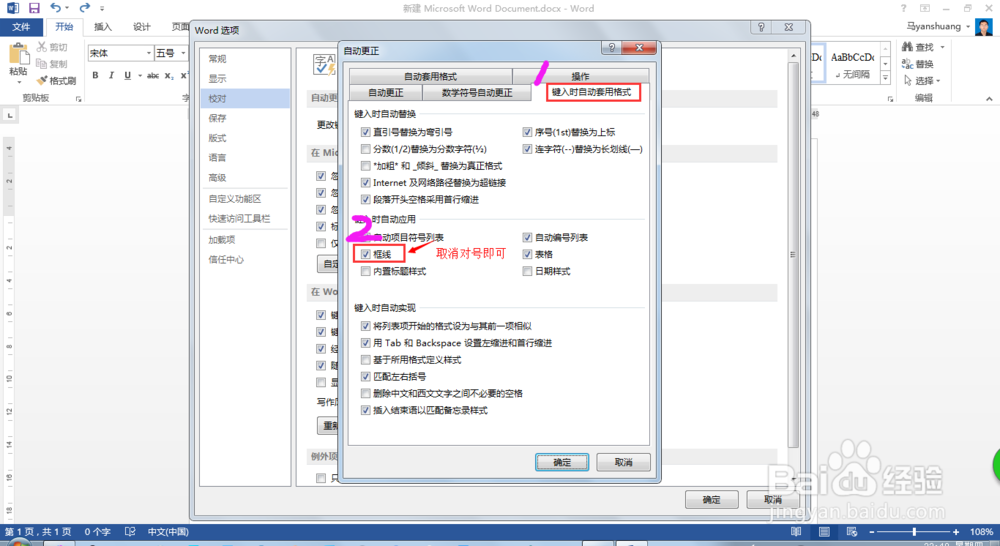
三、删除分割线
1、❶选择分割线上部的文本 → ❷点击【样式】右边的【下拉扩展部位】 → ❸点击【清除格式】即可删除分割线!